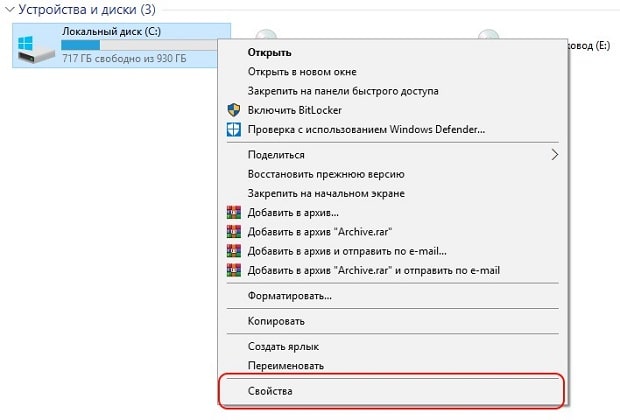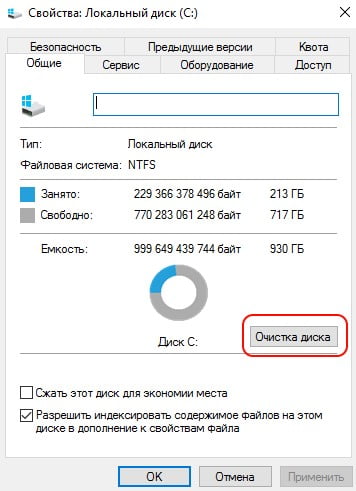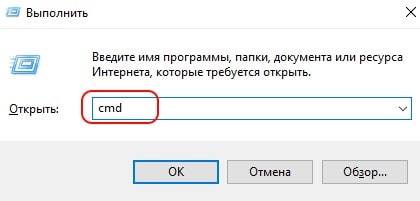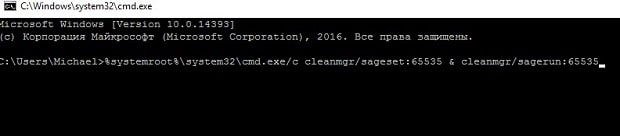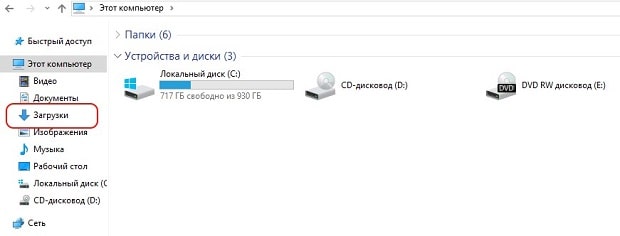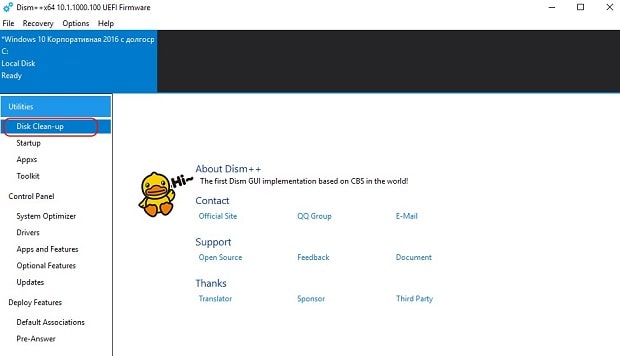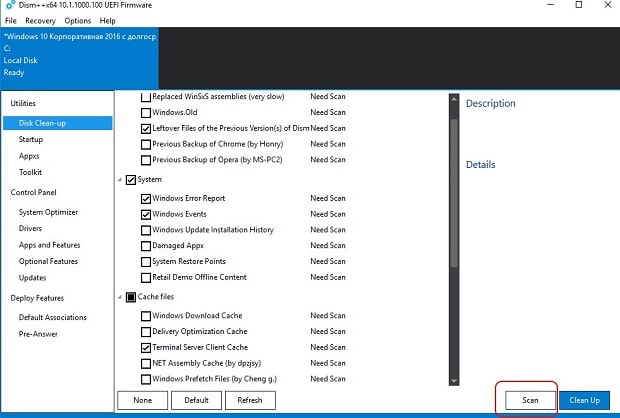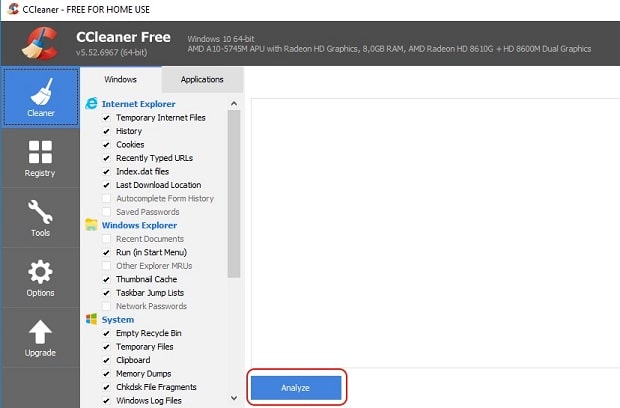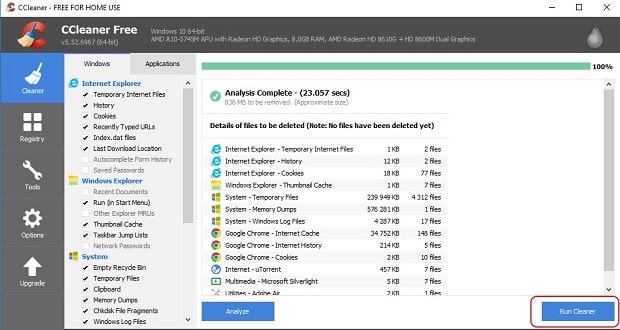Как очистить диск С правильно не удалив ничего лишнего
Недавно встретил опрос «сколько места у вас на диске С», это и натолкнуло меня показать вам как очистить диск С от ненужных файлов при этом ничего лишнего не удалив.
Как показал опрос, у большинства людей всего 100 ГБ выделено под диск С, из которых свободно пара ГБ. Это не удивительно, ОС и необходимый софт занимают 50 ГБ, плюс мусор, временные файлы и в итоге память вся занята. Давайте приступим и по порядку удалим весь хлам с компьютера.
Быстрая чистка Windows 10
Чистим загрузки
Думаю, все знают, что это за папка, и почему она наполнилась. Если кто в танке «Загрузки» это, то место, где лежат все ваши файлы, которые Вы скачали/сохранили в интернете. Чтоб найти эту папку на компьютере, откройте «Компьютер/Мой компьютер» и в левом меню будет «Загрузки».
Если же по какой-то причине в левом меню этой папки нет, тогда зайдите: Диск С, Пользователи, «Имя пользователя вашего ПК», Загрузки.
Теперь, как Вы понимаете, я предлагаю удалить всё с этой папки, кроме того, что вам необходимо. Остальные файлы, которые вам еще пригодятся, лучше переместить на другой диск.
Чтоб переместить файлы в другой раздел, зажмите клавишу «Ctrl» и левой кнопкой мыши нажимайте на нужные вам файлы/папки. После того, как Вы всё выделили, нажмите «Ctrl» + «X» (Вырезать) затем откройте папку, куда хотите переместить и нажмите «Ctrl» + «V».
Переносим папку загрузок на диск D,E,F
Если у вас мало места на диске С и Вы не можете/хотите его расширить, логично будет перенести загрузки на другой диск, где объем это позволяет. Просто так перенести не выйдет, поэтому придется воспользоваться следующим способом:
- Зайдите на диск С, Пользователи, «Имя пользователя вашего ПК», «Загрузки».
- Правой кнопкой мыши кликните по папке «загрузки» и в меню выберите «Свойства».
- В верхнем меню перейдите на «Расположение».
- Перед вами путь вашей папки, который можно изменить вручную либо нажать «Найти папку».
- После того, как Вы выбрали папку на другом диске, нажмите «Применить» и всё готово!
Удаляем временные файлы
Временные файлы хранятся в папке «Temp» и все они ненужный мусор, который засоряет ваш компьютер. Эти файлы остаются после установки программ, обновлений и т.д. Удалять их можно абсолютно все, даже не глядя, что там есть.
Для начала давайте откроем папку «Temp». Откройте «Диск С», далее «Windows» затем откройте папку «Temp». Выделите все файлы сочетанием клавиш «Ctrl» + «A» и удалите их.
Возможно, Windows уведомит вас, что удалить определенный файл можно лишь с правами Администратора. Нажмите да/продолжить.
Если у вас Windows XP, тогда переходим к следующему пункту, если же Windows 7-10, тогда делаем следующее:
В поиске, на панели пуск напишите «%temp%» и откройте папку.
Альтернативный вариант открытия: в адресной строке впишите «C:\Users\UserName\AppData\Local\Temp». Где «UserName» нужно вписать имя пользователя вашего ПК.
В этой папке удалите всё, что только можно удалить. Лично у меня, за 1 месяц собралось почти 2 ГБ временных файлов.
Проводим чистку утилитой Ccleaner
Хочу предложить вам воспользоваться программой под названием «ccleaner». Это очень мощная утилита, которая делает половину того, о чем сказано выше, а также чистит кэш, историю браузер и ещё много чего. Если вам что-то чистить ненужно, например, историю браузера, это можно отключить в настройках.
В любом случае я всем советую её использовать, поэтому давайте посмотрим где её скачать и как ею пользоваться:
Прейдите на официальный сайт «https://download.ccleaner.com/ccsetup541.exe» и скачайте программу.
Установите и запустите программу. Во время установки снимите галки возле ненужных программ (Аваст и т.д.).
Перейдите на вкладку «Options» затем «Setting» и вместо английского выберите русский язык.
Перейдите на вкладку очистка и снимите везде галки, что Вы не хотите чистить (журнал браузера и т.д.). После этого нажмите «очистка».
Вы будете приятно удивлены, после очистки программа покажет на сколько МБ она освободила ваш компьютер.
Удаляем ненужные программы
Со временем собирается большое количество ПО, которое по сути не используется. Что-то Вы установили сами, что-то установилось само (вирусы от mail.ру, аваст и прочая…). Ранее, я уже писал «Как удалить Аваст», поэтому давайте рассмотрим на его примере:
Удаляем программу в Windows 7:
- Откройте меню «Пуск» и нажмите на «Панель управления». Теперь найдите в списке «Программы и компоненты».
- В меню перед вами все программы, которые установлены на компьютер. Выберите среди них «Аваст», нажмите на него 1 раз и в верхнем меню нажмите «удалить».
- У вас откроется инсталлятор программы, в котором в самом низу есть неприметная кнопка удалить. Нажмите на неё. После чего, антивирусник попытается вас переубедить, но Вы продолжайте начатое и не верьте ему.
- Готово! В следующий раз будьте внимательнее, во время установки софта и игр.
Удаляем Аваст в Windows 10:
- Откройте «Пуск», далее «Параметры», после «Система».
- Найдите в списке «Аваст», кликните на него, после чего нажмите «удалить».
Вот таким способом удалите все программы, которые Вы не используете. Не удаляйте ничего, в чём не уверены, особенно ПО от «Adobe» и «Microsoft», а остальное не особо важно.
Увеличиваем место на диске С
Рекомендовано, чтоб всегда было свободно место на диске С не менее 30 ГБ. Это необходимо для корректной работы системы и на случаи обновлений, резервных копий и т.д.
Увеличить место на диске С за счет другого диска довольно просто и чтоб не делать миллион скриншотов я предлагая посмотреть небольшое видео:
Чистим корзину
После того, когда Вы удаляете какой-либо файл или папку, он попадает в корзину на случай, вдруг Вы передумаете. Эти файлы скапливаться там до того момента, пока Вы не очистите корзину вручную или не восстановите их обратно.
После такой глобальной чистки диска C, обязательно нужно очистить корзину. Вообще, рекомендую это делать регулярно (раз в неделю будет достаточно), тем более это не отнимает много времени.
Чтоб очистить корзину
, найдите на рабочем столе иконку с мусорным ведром и соответствующей надписью, после нажмите на ней правой кнопкой мыши и в меню выберите «Очистить корзину». Готово! Дело на 10 сек. а места на диске стало больше.
Чего не стоит делать
Тут я постараюсь перечислить все возможные ошибки неопытных пользователей, а также упомянуть советы других сайтов и объясню, почему не стоит этого делать (если что-то забыл, добавьте в комментариях):
- Ни в коем случае не удаляйте никакие файлы и папки на диске C если они там без ваших действий. Т.е. можете удалять только те папки, которые создали Вы. В противном случае это может привести к сбою ОС.
- Не делайте ничего с файлом гибернации. Не отключайте его, не удаляйте. Только опытные пользователи могут правильно отключить его, чтоб в дальнейшем не столкнуться с системной ошибкой. Выигранные мегабайты того не стоят.
- Не отключайте и не изменяйте размер файла подкачки – это повлияет на быстродействие вашей системы.
- Стандартная «Очистка диска». В свойствах компьютера есть стандартная утилита, которая якобы чистит диск С от мусора. Да, это так, но к примеру, за 1 год использования компьютера там соберётся файлов на 60 МБ (это очень мало). Просто непросто это уже не актуально и не стоит трать свое время.
- Удаляйте программы полностью (подробно об этом написано выше), при помощи специальных файлов инсталляции uninstall.exe. Не нужно удалять программы вместе с папкой в разделе “program files” иначе останется много других файлов этой программы на диске.
Заключение
Как Вы сами можете увидеть, было удалено очень много ненужных файлов, программ и папок. Теперь у вас появилось много свободного места на диске С. Ещё я рекомендую почистить компьютер, чтоб он не тормозил:
Как почистить компьютер чтобы не тормозил
«Как правильно почистить диск с на компьютере? » – Яндекс.Знатоки
Если боитесь сделать все руками, здесь я рассказываю как правильно использовать для очистки диска специальный софт https://softcatalog.info/ru/how-to/kak-ochistit-disk-s-ot-nenuzhnyh-faylov . Рассматриваю на примере ASC, Wise, Ccleaner. Если рука тверда и мысли чисты, то я обычно делаю так:
Переходим в папку «Загрузки» можно прямо из браузера — находим какой-то нибудь скачанный файл, жмем на нем правой кнопкой «Показать в папке». В самой папке выбираем все ненужное и удаляем через Shift+Delete без помещения в корзину.
То же самое проделываем с Рабочим столом. Часто пользователи оставляют там кучу забытых и уже ненужных файлов.
Так же проходимся по папкум «Документы», «Музыка», «Видео». Найти их можно в проводнике.
В качестве последней меры очищаем содержимое C:\Windows\Temp . Там еще вирусы любят резвиться, так что заодно и их возможно прибьете.
Если на этом этапе места все еще не хватает, я обычно беру программу Disc Scanner http://www.steffengerlach.de/freeware/scn2.zip и смотрю, в каких же папках у нас куча больших файлов, при помощи наглядной диаграммы. Обычно оказывается, что место занимают либо резервные копии iTunes, либо папка Bluestacks, Nox, либо виртуальные машины VMware, VirtualBOX. Еще может быть папка Windows.old и другие интересные вещи.
Когда диаграмма в Disc Scanner построиться, смотрим, что же занимает место.
Вот пример
Как видите, у меня оказалось 10 ГБ кэша от программы Ace Stream. Его удаление нам не повредит. Жмем ПКМ, открыть, выбираем все файлы (ctrl+a и кликаем shift+delete). Все — 10 гиг свободно. Далее проходимся по другим папкам и помним, что папки Windows, Program Files, Program Data трогать нельзя. Кроме того, если вы снесете папки виртуалок, их тоже не станет. Удаляйте только то, в ненужности чего уверены.
Как очистить организм от токсинов, шлаков и паразитов в домашних условиях
Что такое очищение организма и зачем оно нужно
Начинать очищать организм современному человеку нужно уже годам к 30, а то и раньше. Окружающая среда, неправильное питание, вредные продукты, плохие привычки, отклонившийся от нормы образ жизни провоцируют развитие катастрофических процессов. Если вовремя не провести очищение, можно стать жертвой многих заболеваний, как физических, так и моральных.
Выделяют несколько уровней загрязненности организма. Чем раньше они будут определены, тем меньшим будет урон здоровью, тем быстрее произойдет возврат к здоровому состоянию. Малейшие признаки отклонений должны стать позывом к началу чистки. Ориентируйтесь на характеристики каждого уровня, чтобы мгновенно отреагировать и сохранить свое тело здоровым.
Уровни загрязненности:
- Внешне определяется сложно. Свойственна утомляемость, раздражение, плохое без причин настроение. Сопровождается расстройством пищеварительной системы, вздутым животом, неправильным стулом, отравлениями. В такое время нельзя сидеть на диетах, поскольку состояние еще ухудшится. Если не начать очищение, возникнут головные боли, повышенное желание кушать, тяжесть в печени.
- Внешние симптомы отражаются на лице. Прыщи, раздражения, шелушение – верные друзья данного уровня. Возможны случаи возникновения нетипичных аллергических реакций. Кожа плохо переносит контакт с солнцем, холодом.
- Начинают прогрессировать хронические заболевания. Наблюдается повышенная слезоточивость, насморк, конъюнктивит. Иммунитет крайне ослаблен. Если не предпринять меры, начнутся необратимые процессы.
- Характерно чрезмерное отложение жира, появление родинок, возникновение опухолей, рост полипов. Надо очистить внутренние органы.
- Этот уровень опасен деформацией тканей, мышц, органов. Организм необходимо срочно чистить, чтобы избежать стоматитов, воспаления суставов, пародонтоза.
- Возможны нервные срывы, депрессии. Нервная система сильно страдает, особенно, если начать принимать медикаментозные препараты для очищения.
- Без чистки этот уровень может оказаться последним. Характеризуется злокачественными опухолями, отказом органов, неизлечимыми болезнями. Не исключается летальный финал.
Очистить организм нужно изнутри. Это затяжной процесс, но успешно его осуществив, вы получите хорошую награду – здоровое тело, крепкую нервную систему, полную энергии жизнь. Важно избавиться от шлаков, лишних микробов, вредных бактерий, которые находятся в разных местах организма. Подход к очищению должен быть комплексным. Полноценная чистка занимает не одни сутки, запаситесь терпением.
Как правильно очистить организм
Очищаться нужно в несколько этапов. Очень важно сохранять последовательность, иначе усилия окажутся бесполезными. Перескакивать на тот участок очищения, который выглядит самым нужным, и пропускать те, которые считаете лишними, нельзя. Ведь внешне по себе чрезвычайно сложно определить, в каком месте вам наносится наибольший удар.
Перед тем, как решите очиститься, проанализируйте свой образ жизни, рацион, физическую активность. Откажитесь от алкогольных коктейлей и газированных напитков, сигарет и десертов, фастфуда и лежачего досуга. Приступайте к чистке только после исключения всех опасных факторов. Составьте план, чтобы по очереди очистить все главные органы и системы:
- кишечник;
- печень;
- желудок;
- почки;
- сосуды;
- суставы.
От токсинов и шлаков
Провести детоксикацию (очиститься от шлаков, токсинов) легко в домашних условиях. Ошибочно для чистки применяется клизмирование. Вывести лишнее таким способом реально, но это слишком категоричный метод, имеющий большие последствия. Восстановить микрофлору после такого вмешательства сложно и затратно по времени. Лучше отложить этот метод на крайний случай.
Безболезненно очистить себя от шлаков вы сможете при помощи клетчатки. Она выступает природным адсорбентом, собирая остатки гниющей пищи, следы жизнедеятельности бактерий, токсины. Клетчатка набухает в кишечнике, счищая со стенок все лишнее. Такой курс очищения рекомендуют повторять дважды в год. Следуйте инструкциям производителей для максимально эффективного употребления этого продукта.
Чтобы очистить свой зашлакованный кишечник, пейте кефир. Лучше всего однодневный. Свежий продукт слабит, а старый начинает крепить. Пейте морковный сок, добавляя капельку подсолнечного масла в него. Сок хорош для кожи, зрения, волос. Употребляйте в пищу отварную свеклу, приправленную растительным маслом. Такой салат полноценно заменит ранний завтрак и поспособствует очищению.
От паразитов
Очиститься от паразитов успешнее всего помогает тройчатка. Но эта смесь пижмы, полыни и гвоздики противопоказана в период беременности. Берите ингредиенты в следующем виде и пропорциях:
- пижма – цветочные соцветия, 4 части;
- полынь – плоды и листья, 1 часть;
- гвоздика – семена, 2 части.
То есть, на 10 г полыни возьмите 20 г гвоздики и 40 г пижмы. Измельчите все по отдельности, а затем смешайте. Употребляется средство в расчете 1,75 г смеси на один раз. Это примерно ложечка для чая, без горки. В первый день сделайте один прием, за 30 минут до утреннего употребления пищи. Во второй день добавьте еще один прием перед обедом. Начиная с третьего, принимайте смесь и перед ужином. Остальные 5 дней чистки придерживайтесь трехразового приема тройчатки.


Эта смесь эффективно помогает от глистов, их личинок, грибков, более ста видов паразитов, бактерий, вирусов. Максимальный эффект дают все средства вместе, хотя и отдельно пижма, гвоздика и полынь демонстрируют неплохой результат. Средство действует почти сразу. Уже через пару суток у вас могут появиться результаты гибели паразитов – будет докучать головная боль, возникнет тошнота. Не прекращайте очищение. Курс – 8 дней.
От алкоголя
Сами по себе алкогольные продукты выводятся крайне долго. Полезно иногда ускорить процесс собственными силами. Очиститься от алкоголя помогут такие методы:
- выпейте много молока сразу после попойки;
- кушайте грейпфруты и апельсины или пейте сок;
- пейте много воды;
- примите мочегонное;
- используйте адсорбенты для чистки;
- плотно пообедайте овощами, нежирным мясом, кисломолочными продуктами;
- двигайтесь, дышите свежим воздухом, примите холодный или контрастный душ.
Мешают организму очиститься от алкоголя чай, кофе, тяжелая пища. Употребляя специальные медикаменты, проявляйте внимательность. Точное следование дозировке и частоте их приема являются залогом успешной чистки. Не думайте, что новая порция алкоголя для опохмеления улучшит состояние. Временное облегчение вы можете почувствовать, но очистить кровь от алкоголя это не поможет. Только затянет процесс очищения.
Перед похудением
Очиститься перед похудением надо по двум причинам. Во-первых, так повысится эффективность диеты. Загрязненные органы хуже функционируют, неправильно распределяют поступаемые вещества, зашлакованный организм тяжело избавляется от жировых отложений. Во-вторых, так легче войти в новый режим питания. В процессе чистки меняются пищевые привычки, тело и мысли настраиваются на дорогу к стройности и красоте.
Заведите несколько правил:
- Пейте воду в чистом виде в необходимом количестве. Как минимум – 2 л в сутки. Сюда не входят чайные и кофейные напитки, супы, коктейли.
- Ограничьте мясное меню. Белок получайте от кисломолочных лакомств.
- Исключите жареное, копченое, консервированное. Больше толка от продуктов, приготовленных на пару, в духовке, мультиварке.
- Кушайте то, что приносит пользу. Исключайте из своего рациона продукты, несущие только энергетическую ценность. Это конфеты, мороженое, выпечка.


- Соблюдайте временную дистанцию между приемами пищи. Кушать фрукты сразу после порции риса с рыбой нельзя, это приведет к гниению продуктов в кишечнике. Основное блюдо отдельно, десерты – в другое время.
После курения
Отказ от сигарет – похвально, но этого мало, чтобы стать здоровым. Его нужно очистить от продолжительного влияния вредных газов и веществ. Создайте вокруг себя чистую среду, в которой не будет искусственных запахов, материалов, продуктов. Поменьше бывайте в курилках. Человеку бросить курить физически сложно, поэтому не дразните себя. Используйте каждый шанс, чтобы наполнить свои легкие чистым свежим воздухом.
Для полного очищения воспользуйтесь следующими советами:
- Делайте ингаляции. Используйте настои хвои и шишек, липы и лаванды, чистотела и мяты.
- Занимайтесь активным спортом. Бег, плавание, прыжки со скакалкой – то, что нужно. Гуляя, старайтесь посещать хвойный лес, если такой есть поблизости.
- Ходите в баню. Деревянная – подойдет лучше всего. Если сердце переносит, посещайте баню хотя бы раз в несколько дней. Такое очищение организма улучшает состояние кожи.
Полезные продукты
Как очистить организм с максимальной эффективностью? Этот процесс должен не просто устранять плохое, но и приносить что-то полезное. Важно проводить чистку с помощью полезных продуктов. К ним относятся:
- Рис. Его надо правильно употреблять. На ночь залейте крупу кипяченой охлажденной водой, а утром отварите в течение 5 минут.
- Гречка. Помогает похудеть. Отлично подходит для очищения монодиетами, когда в течение 4-7 дней употребляется только один продукт без соли, масла и специй.
- Отруби. Добавляйте их по 4 ложки в стакан кефира. Это стимулирует механическое очищение кишечника. Так со стенок кишечника удаляется вся грязь и вредные микроорганизмы.
- Овес. Хорошо очищает печень. Промытые и высушенные зерна овса измельчите, залейте кипятком (в расчете 1 л на 1 ст. л. полученной муки). Дайте настояться смеси день. Принимайте ее за полчаса до еды в течение пары месяцев.
Как очистить кровь в домашних условиях
Очищение крови крайне важно, поскольку она распределяет вещества по всем органам и системам. От ее чистоты зависит самочувствие, работоспособность органов, настроение. Кровь разносит кислород, а его недостаток может закончиться обмороками, головокружением, тошнотой. Важно устранить все лишнее, что влияет на правильный и здоровый состав этой самой главной в организме жидкости. Рассмотрим 3 распространенных метода чистки крови.
Голоданием
На вопрос, как очистить кровь, первым делом в голове возникает самый простой ответ. С помощью голодания! Отсутствие новых поступлений вредных веществ и постоянная циркуляция крови сами все сделают. Только голодание нужно организовать правильно, нельзя просто отказаться от потребления жизненно необходимой пищи. Готовьтесь к очищению крови заранее.
Начните чистку с однодневного голодания. Употребляйте в этот день много воды, желательно талой. Рекомендуется пить чай с какой-нибудь мочегонный травой или морс. Так очищение пойдет немного быстрее. Можете повторять такие дни раз в несколько недель. Если процесс проходит хорошо, попробуйте увеличить время без еды. Выходите из голодовки постепенно.
Клизмами
Эффективным средством для очищения крови является простая клизма. Сделайте 7 процедур через день, потом 4 процедуры через 3 дня и еще 4 — через 7. Для чистки используйте подсоленную воду (1 ч.л. на 1 л) или ромашковый отвар. В день процедур пейте яблочный сок. После прохождения такого комплекса очищения, может понадобиться восстановление микрофлоры. Приобретите специальные свечи и кушайте морепродукты.
С помощью активированного угля
Это вещество великолепно очищает организм практически от всех вредных веществ. Уголь — доступное средство, которое помогает очистить пищеварительную систему. Курс рассчитан на 14-21 день. Дважды в сутки принимайте таблетки угля, рассчитав их количество по значению своего веса. На 10 кг – 1 таблетка. Перед применением лучше растирать их в порошок. Уголь активно выводит даже другие медикаменты, поэтому от лекарств и антибиотиков на период чистки лучше отказаться.


Очистить организм – первоочередная задача для каждого, кто стремится быть здоровым. Даже ребенку полезно проводить профилактические чистки, чтобы ликвидировать возможные осложнения. Нездоровая экология, опасные продукты, вредные привычки отрицательно сказываются на каждой клеточке организма. Проявляйте заботу о себе и придерживайтесь правил здоровой жизни.
Внимание! Информация, представленная в статье, носит ознакомительный характер. Материалы статьи не призывают к самостоятельному лечению. Только квалифицированный врач может поставить диагноз и дать рекомендации по лечению, исходя из индивидуальных особенностей конкретного пациента.
Нашли в тексте ошибку? Выделите её, нажмите Ctrl + Enter и мы всё исправим! Рассказать друзьям:эффективные способы удалить мусор с ПК
Компьютеры настолько укоренились в нашей жизни, что представить мир без них просто невозможно. Несмотря на это, многие пользователи не умеют ухаживать за своим «железным конем». К примеру, далеко не каждый знает, как очистить диск С. Заполнить пробел в познаниях поможет эта статья.
Зачем чистить диск С?
Заполнение системного диска может привести к появлению целого ряда неудобств. Если на диске С мало места, то могут возникнуть следующие проблемы:
- Нельзя установить новые программы;
- Нет места для обновлений операционной системы;
- Снижается скорость работы ПК.
Первая проблема легко решается. Если недостаточно места на диске С, то можно устанавливать новые программы в другие разделы (D, E и т.д.). Но что делать со вторым и третьим пунктом? Выход один – нужно очистить системный диск. Каким образом это можно сделать? Как освободить место на диске С? Ответ можно найти в этой статье.
Как освободить место на системном диске?
Многие не имеют ни малейшего понятия о том, как очистить локальный диск С. Люди ошибочно считают, что это очень сложно. Чистка компьютера – быстрый и простой процесс, который не требует каких-то специализированных знаний в области IT. Однако пренебрегать данной процедурой не стоит. Чистку системного диска нужно проводить хотя бы раз в месяц.
Существует множество способов, которые позволяют почистить компьютер от мусора. Наиболее действенные мы рассмотрим в этой статье. Перед началом следует отметить, что методы, приведенные ниже, можно использовать для очистки диска С от мусора на Windows 10, Windows 7 и других версиях этой ОС.
Удаление ненужных программ вручную
Разумеется, больше всего места занимает программное обеспечение. Поэтому, когда требуется очистить диск С от мусора, в первую очередь внимание надо обратить на софт.
Как почистить диск С от ненужных файлов? Чтобы деинсталлировать программу, надо воспользоваться встроенной утилитой Windows. Для ее запуска необходимо войти в меню «Пуск» и в выпадающей вкладке выбрать пункт «Панель управления». Затем надо зайти в раздел «Удаление программ».
Откроется новое окно, содержащее информацию обо всех программах, которые есть на компьютере. Их можно сортировать по размеру, дате или названию. Что можно удалить? В первую очередь деинсталляции подлежит софт, который вообще не используется. Как правило, это пройденные игры. Для того чтобы удалить программу жмем по ней ПКМ, после чего появится соответствующая вкладка.
Встроенная утилита Windows
Освободить компьютер от мусора можно посредством стандартной утилиты Windows. Делается это очень просто. Необходимо зайти в «Компьютер» и нажать ПКМ на диск, который будем очищать. В выпадающем списке кликаем на пункт «Свойства», после чего открывается новое окно с информацией о разделе памяти. Нас интересует вкладка «Общие». Заходим туда и нажимаем на кнопку «Очистка диска».
Встроенная утилита начнет анализировать данные и искать ненужные файлы. Это займет определенное количество времени. После того как программа проанализирует память компьютера она выдаст список ненужных файлов. Их нужно отметить галочкой и после этого нажать «ОК».
Таким способом много памяти не освободишь, но пару десятков мегабайт выиграть можно.
Временные файлы
Для проведения корректной инсталляции или апдейта программ, антивирусов и т.д. на компьютере создаются временные файлы. Операционная система хранит их в папке Temp, которая находится на диске С. Для повседневной работы программ временные файлы не нужны. Поэтому софт, использующий промежуточные ресурсы, удаляет их по завершении инсталляции или обновления в автоматическом режиме.
Однако порой происходит сбой, из-за которого временные файлы не удаляются. Это приводит к тому, что папка Temp начинает постепенно засорятся и занимать на системном диске все больше и больше места. Чтобы исправить это, необходимо удалить промежуточные файлы вручную. Делается это очень просто. Надо зайти в папку Temp, которая расположена по адресу «Компьютер» > Диск С > папка Windows. Чтобы освободить память на диске С, необходимо деинсталлировать содержимое данной папки.
В Виндовс 10, Виндовс 7 и прочих версиях ОС существует две папки для хранения временных файлов. Добраться до второй можно посредством меню «Пуск». Надо просто ввести поисковой запрос %Temp%. Папку нужно открыть и очистить. Стоит подметить, что порой операционная система может выдать предупреждение о том, что некоторые файлы не удаляются. Это говорит о том, что в данный момент они используются какой-то программой. Если такое сообщения появилось, то просто нажимаем кнопку «Пропустить».
«Корзина»
«Корзина» – это специальная папка, представляющая собой временное хранилище для удаленных файлов. Все, что там хранится, занимает память компьютера. Поэтому «Корзину» надо время от времени чистить. Чтобы сделать это, на папку нужно нажать ПКМ и в выпадающем списке кликнуть на пункт «Очистить корзину». После этого папка освободится от мусора, и памяти на диске С станет больше.
«Загрузки»
Пользователи довольно часто скачивают фильмы, музыку, игры через стандартный загрузчик браузера. Файлы из интернета автоматически сохраняются в папку «Загрузки». А она, как известно, располагается на диске С. Если пользователь часто скачивает какие-то файлы из интернета, то свободное дисковое пространство очень быстро иссякает. Чтобы не допустить засорения диска С, нужно время от времени проверять загрузочную папку на наличие объемных файлов.
Надо открыть «Компьютер» и перейти в «Загрузки».
Необходимо проверить папку на наличие больших файлов и если таковые имеются, то их надо удалить или переместить на другой диск.
Файл подкачки
В ОС Windows существует файл подкачки. Как он влияет на память и зачем нужен? Порой системе для выполнения определенных операций недостаточно оперативки. В таких случаях файл берет у диска определенное количество постоянной памяти и использует ее в качестве оперативной.
Для освобождения диска С, нужно сделать так, чтобы файл подкачки брал ресурсы в другом месте. Необходимо зайти в папку «Компьютер», после чего нажать ПКМ. В появившейся вкладке кликаем на «Свойства». Появится окно. В нем открываем «Дополнительные параметры системы».
Затем нажимаем на «Параметры».
В новом окне переходим в раздел «Дополнительно» и кликаем на «Изменить».
Устанавливаем диск, с которого файл подкачки будет брать память. Делается это следующим образом. Выделяем диск С и ставим метку напротив свойства «Без файла подкачки». Для подтверждения кликаем на кнопку «Задать». С другим диском делаем все наоборот и отмечаем свойство «Размер по выбору системы».
Если окно не дает изменять свойства (поле с дисками подсвечено тусклым), то снимаем галочку напротив параметра «Автоматически выбирать объем файла подкачки».
Гибернация
Чтобы сэкономить память на диске С, можно выключить гибернацию на компьютере. Надо активировать командную строку (комбинация Win + R) и написать в ней: powercfg.exe –h off. Жмем Enter и вуаля – гибернация отключена. После перезагрузки компьютера можно заметить, что памяти на системном диске стало немного больше.
Однако без крайней необходимости режим гибернации лучше не выключать. Это крайне полезная функция, которая позволяет восстановить работу ранее запущенных программ, даже если компьютер был выключен. Чтобы вновь активировать гибернацию, в консоли нужно написать команду powercfg.exe –h on и перезагрузить ПК.
Контрольные точки
Контрольные точки создаются после различных изменений в системе (обновление драйверов, установка нового программного обеспечения и пр.). Они позволяют откатить систему в случае возникновения каких-то проблем. Но за такую возможность необходимо платить системной памятью. Для освобождения диска С можно удалить контрольные точки. Это даст пару мегабайт памяти. В этом видео можно узнать о том, как удалить точки восстановления и таким образом почистить локальный диск С:
Вывод
Память на диске С довольно быстро засоряется. Это может стать причиной целого ряда неприятностей. Чтобы избежать проблем, нужно следить за количеством свободного пространства и время от времени чистить системный диск. Очистка диска С положительным образом влияет на работоспособность компьютера и при этом не занимает много времени. Существует много бесплатных способов освободить место на диске с переполненной памятью. Причем эти методы одинаковы на всех ОС от Microsoft. То есть очистка диска на Windows 10, Windows 7, Windows XP, Windows Vista происходит идентично.
Очистка компьютера от мусора и ненужных файлов — 7 способов
Многие знакомы с ситуацией, когда зависает компьютер, программы загружаются очень медленно или вовсе не отвечают на действия пользователя. Наиболее распространенной причиной этого является большое количество ненужных файлов, которые занимают большую часть пространства на жестком диске. В этой статье рассмотрим различные способы, как очистить компьютер от мусора и не нужных файлов, что поможет вернуть прежнее быстродействие системы.
Стандартные средства Windows
Операционная система Windows имеет несколько стандартных функций, которые помогут избавиться от мусора и ненужных файлов. Рассмотрим подробно каждую из них.Утилита «Очистка диска»
Функция предназначена для удаления временных и других ненужных системных файлов. Для этого:- Перейдите в «Этот (мой) компьютер» нажмите правой кнопкой мыши по диску, который нужно почистить. Выберите пункт «Свойства»;

- Во вкладке «Общие» нажмите на «Очистка диска»;

- После выполнения сканирования выберите файлы, которые нужно удалить и подтвердите действие.

Очистка временных файлов в папке temp
Для очистки компьютера от ненужных файлов также необходимо удалить содержимое из папки temp – в ней находятся временные файлы различных программ. Добраться до попки можно с помощью команды «Выполнить». Сначала нажимаем сочетание клавиш Win+R, после чего в строку вписываем %temp%.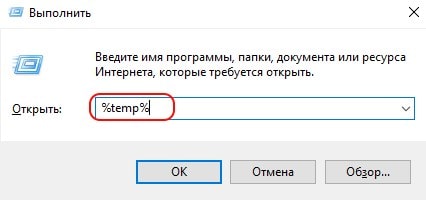
После нажатия кнопки «ОК» откроется проводник, где все содержимое этой папки нужно выделить (Ctrl+A) и удалить (Shift+Del).
Найти эту папку можно и через проводник. Для этого откройте системный диск С, зайдите в папку Windows, после чего найдите Temp. В некоторых случаях она может быть скрытой, поэтому предварительно нужно включить опцию «показывать скрытые файлы».
Нужно помнить, что в папке удалятся не все временные файлы, а только те, которые не задействованы в работе программ. Поэтому перед очисткой рекомендуется закрыть все запущенные программы, чтобы была возможность удалить все файлы.
Глубокая очистка
Выполнить глубокую очистку от системных файлов можно с помощью командной строки. Для этого:- Вызовите командную строку «Выполнить» нажатием Win+R и впишите в нее cmd, нажмите «Ок»;

- В командную строку впишите %systemroot%\system32\cmd. exe/c cleanmgr/sageset:65535 & cleanmgr/sagerun:65535 и нажмите Enter;

- После этого откроется окно очистки диска и выполнится анализ файлов, которые можно будет удалить. Отмечаем файлы для удаления и нажимаем «Ок».
Очистка папки «Загрузка»
В ОС Windows предусмотрена специальная папка для загрузок программ и файлов из интернета. Чтобы освободить больше места и увеличить производительность компьютера, ее также нужно время от времени чистить. Поскольку там могут быть и нужные для пользователя файлы, предварительно необходимо скопировать их в другую папку на жестком диске. Для очистки папки «Загрузки» выполняем такие действия:- Заходим в Мой компьютер, в боковом меню слева находим «Загрузки»;

- Выделяем ненужные объекты и удаляем их нажатием клавиш Shift+Del.
Также рекомендуем отключить автозагрузки ненужных или замедляющих загрузку системы программных продуктов. Для этого одновременно нажмите Ctrl + Alt + Delete, перейдите в «Диспетчер задач» — «Автозагрузка». Выберете приложения, которые не нужны вам при запуске системы и отключите.
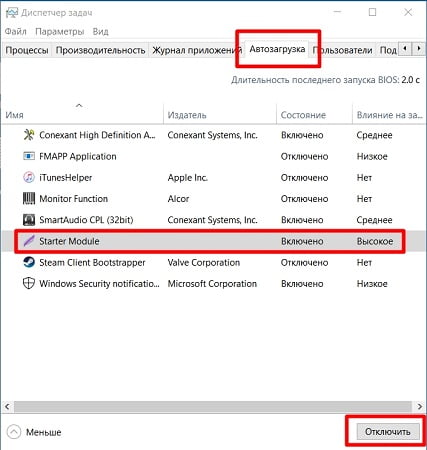
Сторонние программные продукты
Чтобы почистить компьютер от ненужных файлов, можно воспользоваться и сторонним программным обеспечением. Выбор таких утилит очень велик, многие имеют платные и бесплатные версии. Для домашнего пользования вполне достаточно функционала, который представлен в бесплатной версии.Пользоваться такими утилитами нужно с осторожностью, поскольку есть риск стереть важную информацию. Поэтому для очистки следует выбирать только те разделы, где не содержится важная информация.
Dism++
С помощью этой программы можно очистить компьютер от мусора, удалить ненужные программы, настроить автозагрузку, оптимизировать систему и многое другое. Программа является полностью бесплатной. Для очистки от ненужных файлов:- Во вкладке Utilities выбираем пункт «Disk Clean-up»;

- Отмечаем галочками те разделы, которые требуется почистить и нажимаем «Scan»;

- После проведения анализа нажимаем «Clean-up».
Ccleaner
Программа используется для чистки реестра и жесткого диска от мусора. Скачать ее можно полностью бесплатно. Состоит она из нескольких разделов: «Cclearer» для очистки от ненужных файлов, «Registry» для чистки реестра и «Tools», где собраны такие дополнительные инструменты, как удаление программ, управление автозагрузкой и другое.Для чистки от ненужных файлов выполняем такую последовательность действий:
- Переходим во вкладку Ccleaner, ставим галочки возле разделов, которые нужно почистить;

- Жмем кнопку «Analyze»;

- После завершения анализа появится объем информации, который будет удален. Нажимаем «Run Ccleaner».

Как очистить диск С от ненужных файлов и мусора в Windows 7/10
В процессе своей работы операционная система создаёт множество временных данных, которые сохраняются на диске (обычно диск С) в виде файлов и записей реестра. Это могут быть файлы пакетов обновлений, архиваторов, теневые копии, загруженный из интернета контент и т.п. Аналогичным образом ведут себя сторонние программы, например, браузеры, сохраняющие в кэше данные веб-сайтов. Некоторые временные файлы удаляются автоматически по истечении определённого времени, другие остаются на диске до тех пор, пока не будут удалены принудительно.
Если пользователь не производит регулярное обслуживание и очистку диска C, свободного места на нем становится всё меньше и меньше, вплоть до того, что диск в конце концов оказывается заполненным временными файлами под завязку, что исключает дальнейшую запись на него каких бы то ни было данных и снижает его производительность. Выхода из сложившегося положения два – либо увеличить размер системного раздела за счёт пользовательского тома, либо выполнить его комплексную очистку, что более предпочтительно. Давайте же посмотрим, как в Windows 7/10 освободить место на локальном диске C.
Что можно удалить, если диск переполнен
Системный том содержит много важных файлов, обеспечивающих нормальную работу Windows, поэтому к его глубокой очистке следует подходить с максимальной осторожностью. Что можно удалить с диска C, чтобы освободить место и не нарушить работу системы? Всё его содержимое условно разделим на три группы. В первую входят файлы, которые могут быть удалены безо всякого опасения. Вторую составляют файлы, удаление которых хотя и не повредит системе, но при некоторых обстоятельствах всё же может вызвать определённые проблемы. В третью группу входят файлы, удалять которые нельзя, так как это может сделать программы и систему нерабочими. Очистить диск C без негативных последствий можно, удалив:
- Содержимое Корзины.
- Каталогов библиотек.
- Папок Temp и Downloaded Program Files в каталоге Windows.
- Кэш браузеров и некоторых сторонних программ.
- Эскизы значков.
- Журналы и дампы памяти для системных ошибок.
- Старые файлы утилиты Chkdsk.
- Отчёты об ошибках.
- Файлы, созданные дебаггером Windows.
С некоторой долей осторожности можно удалить теневые копии (точки восстановления), созданные во время установки обновлений и хранящиеся в папке WinSxS резервные копии, файлы предыдущих установок системы (папка Windows.old), ненужные компоненты и приложения, папки деинсталлированных программ в директориях ProgramData, Program Fil
Как очистить диск в Windows: 7 эффективных способов
1. Удалите временные файлы, накопленные системными программами
По мере использования Windows на диске накапливаются временные файлы системных программ, содержимое корзины, старые образы для восстановления ОС и прочие данные. Вы можете их удалить.
Кликните в проводнике правой кнопкой мыши по системному диску (обычно это диск C) и выберите «Свойства» → «Очистка диска». В следующем окне отметьте элементы, занимающие наибольшее количество места, нажмите ОК и подтвердите удаление.

Чтобы стереть ещё больше временных файлов, включая данные обновлений и устаревших точек восстановления, снова нажмите «Очистка диска» и кликните «Очистить системные файлы». Отметьте в появившемся списке самые большие по размеру объекты и удалите их. Затем перейдите на вкладку «Дополнительно», нажмите «Очистить» в разделе «Восстановление системы и теневое копирование» и подтвердите удаление.

Особенно полезно выполнять такую чистку после обновлений, так как на компьютере может оставаться объёмная резервная копия предыдущей версии Windows.
2. Активируйте автоочистку диска (только Windows 10)
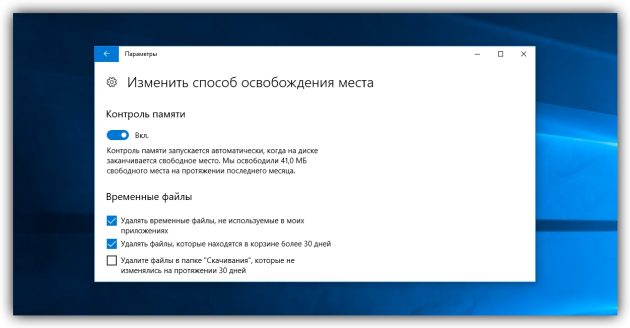
В Windows 10 Microsoft добавила функцию «Контроль памяти», которая автоматически очищает диск от неиспользуемых файлов. Активируйте её, чтобы реже испытывать проблемы с нехваткой пространства. Для этого перейдите в раздел «Пуск» → «Параметры» → «Система» → «Хранилище» и кликните по переключателю «Контроль памяти». Чтобы настроить функцию на своё усмотрение, нажмите «Изменить способ освобождения места» и выберите подходящие параметры.
3. Удалите объёмные игры и программы, в которых вы не нуждаетесь
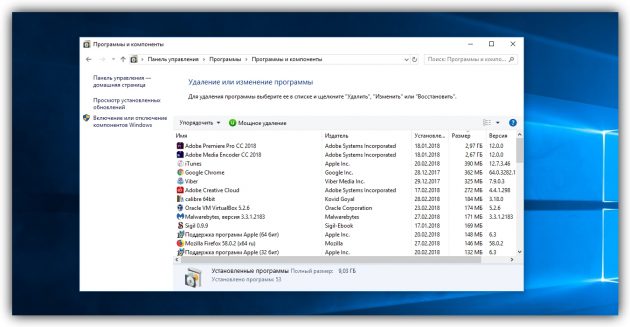
Наверняка на вашем компьютере есть игры или программы, без которых можно обойтись. Найдите и удалите самые объёмные из них. Для этого откройте «Панель управления» и перейдите в раздел «Программы и компоненты». Когда появится список установленного ПО, отсортируйте его по убыванию размера. Затем удалите ненужные программы и игры, которые будут отображаться в самом верху.
Чтобы удалить программы полностью, не оставляя никаких хвостов, воспользуйтесь специальными деинсталляторами.
4. Удалите временные файлы сторонних программ
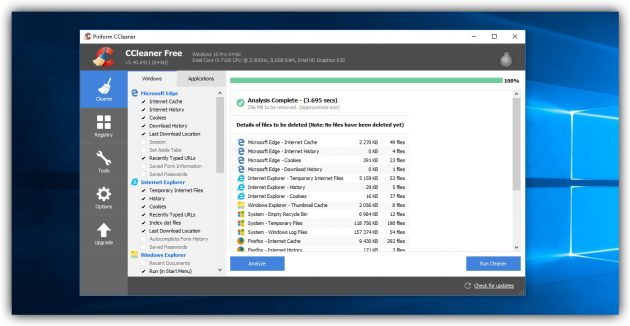
Браузеры и другие установленные программы со временем заполняют систему временными файлами. Иногда эти данные могут занимать значительный объём накопителя. Но вы можете быстро почистить компьютер от такого мусора с помощью бесплатных утилит вроде CCleaner.
5. Найдите и сотрите большие файлы, которые вам не нужны
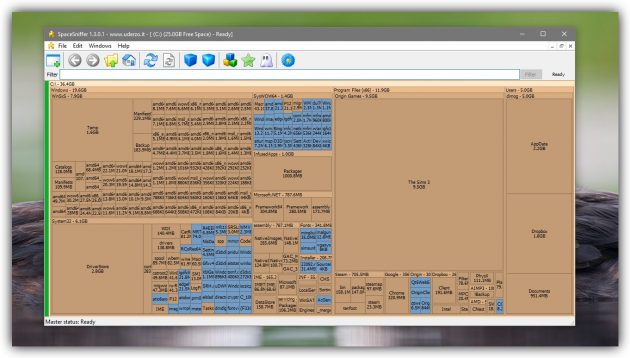
На вашем компьютере могут быть объёмные файлы, которые вам не нужны и только зря занимают дисковое пространство. Искать их вручную — дело неблагодарное. Тем более что существуют утилиты, которые анализируют диск и отображают список всех папок и файлов на компьютере, упорядоченный по размеру. Воспользуйтесь одной из них, чтобы найти и удалить ненужные объекты.
6. Отыщите и удалите дубликаты файлов
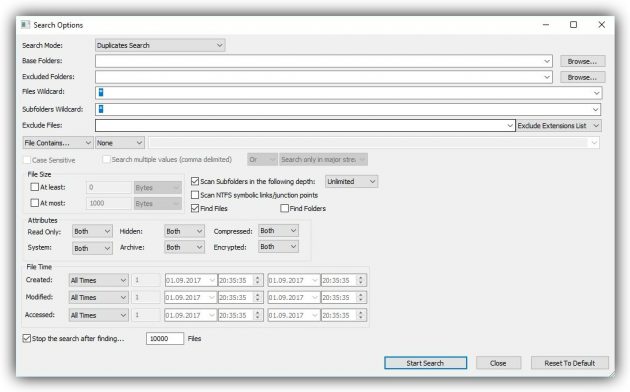
За годы использования компьютера на нём обычно накапливаются дубликаты: случайно скопированные снимки, песни, скачанные по несколько раз, и другие объекты. Эти копии вам не нужны, и вместе они могут занимать значительный объём накопителя. Чтобы не искать их самостоятельно, используйте для этого одну из утилит для поиска и удаления дубликатов файлов.
7. Освободите место на диске C, сжав системные файлы (только Windows 10)
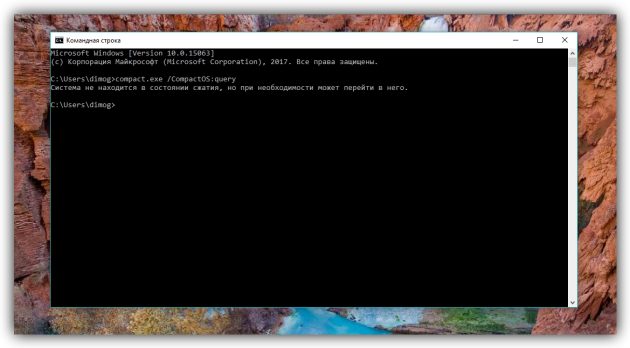
В Windows 10 встроена утилита Compact OS, которая может сделать систему меньше. Это происходит за счёт удаления необязательных элементов ОС и сжатия остальных данных. Таким образом можно освободить до 6 ГБ на локальном диске, на который установлена Windows (обычно это диск C). Если вам это интересно, на всякий случай сделайте резервные копии важных данных и воспользуйтесь Compact OS.